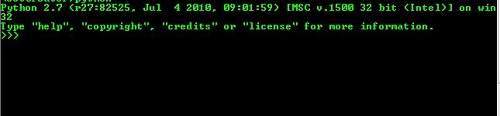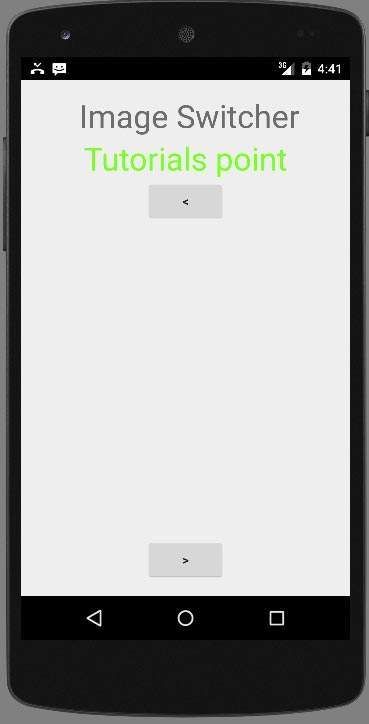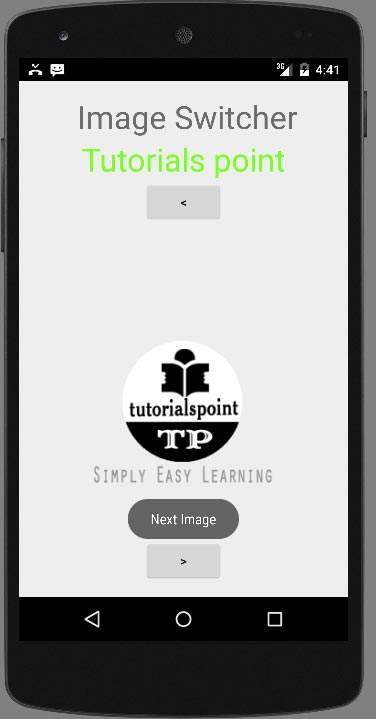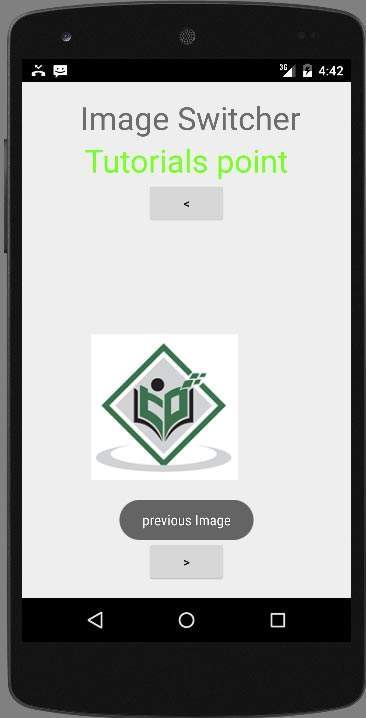, når du ikke vil have et billede til anføres brat på skærmen, og du ønsker at anvende en form for aktivering af det billede, når overgangen fra et billede til en anden.dette støttes af robotter i form af imageswitcher. et billede, har du mulighed for at tilføje nogle direkte overgang til billeder, gennem den måde, hvorpå de dukker op på skærmen.for at bruge image skifteren, du er nødt til at definere sine xml - komponent.dens syntaks er givet nedenfor −, < imageswitcher androide: id = "@ + id /imageswitcher1" androide: layout_width = "wrap_content" androide: layout_height = "wrap_content" androide: layout_centerhorizontal = "ægte" androide: layout_centervertical = "ægte" > < /imageswitcher >, nu, skaber vi en intance af imageswithcer i java - sagen og få en henvisning i xml - komponent.dens syntaks er givet nedenfor −, private imageswitcher imageswitcher; imageswitcher = (imageswitcher) findviewbyid (r.id.imageswitcher1), det næste, vi skal gennemføre viewfactory grænseflade og gennemføre gennemført metode, der returnerer en imageview.dens syntaks er under −, imageswitcher. setimageresource (r.drawable. ic_launcher); imageswitcher. setfactory (nye viewfactory() {offentlige mening makeview() {imageview myview = nye imageview (getapplicationcontext()); tilbage myview;}}, er det sidste, du skal gøre, er at tilføje informationskampagne til imageswitcher.du er nødt til at definere en genstand for informationstiltag klasse gennem animationutilities klasse ved at kalde en statisk metode loadanimation.dens syntaks er givet nedenfor −, informationstiltag i = animationutils. loadanimation (dette androide. r.anim. slide_in_left); imageswitcher. setinanimation (i); imageswitcher. setoutanimation (), den metode, setinanimaton sætter liv i udseendet af objektet på skærmen, mens setoutanimation gør det modsatte.den metode, loadanimation() skaber en informationskampagne objekt. bortset fra de metoder, der er andre metoder som defineret i imageswitcher klasse.de er defineret under − senior - metode & beskrivelse 1, setimagedrawable (drawable drawable), indeholder et billede i billede skifteren.billedet er vedtaget i form af bitmap, 2, setimageresource (int resid), indeholder et billede i billede skifteren.billedet er vedtaget i form af heltal id, 3, setimageuri (uri uri), indeholder et billede i billede skifteren.billedet er vedtaget i form af uri, 4, imageswitcher (forbindelse forbindelse, attributeset attrs), returnerer et billede skifteren genstand med allerede sætter nogle egenskaber, vedtaget i metoden, 5, oninitializeaccessibilityevent (accessibilityevent tilfælde), initializes en accessibilityevent med oplysninger om denne opfattelse, som er den begivenhed kilde, 6, oninitializeaccessibilitynodeinfo (accessibilitynodeinfo info), initializes en accessibilitynodeinfo med oplysninger om denne opfattelse, f.eks. nedenstående eksempel viser nogle af billedet direkte virkninger på bitmap.det er kasser en grundlæggende anvendelse, der giver dig mulighed for at se tegnefilm virkninger på de billeder. og forsøg med dette eksempel, er du nødt til at løbe på et virkeligt anordning. skridt beskrivelse 1 du vil bruge androide studie ide at skabe en androide ansøgning i henhold til en pakke com.example.sairamkrishna.myapplication.samtidig med at skabe dette projekt, vær sikker på du målet sdk og udarbejde med i den seneste version af androide sdk at anvende højere niveauer af api - grænseflader.2 ændre src /mainactivity.java fil at tilføje de nødvendige regler.3, ændre de res /layout /activity_main at tilføje respektive xml - komponenter 4 løbe anvendelse og vælge en løbende androide anordning og installere anvendelsen på det og kontrollere de resultater, der er indholdet af den ændrede vigtigste aktivitet fil src /mainactivity -.pakken er com.example.sairamkrishna.myapplication; import android.app.activity; import android.app.actionbar.layoutparams; import android.app.activity; import android.os.bundle; import android.view.menu; import android.view.menuitem; import android.view.view; import android.widget.button; import android.widget.imageswitcher; import android.widget.imageview; import android.widget.toast; import android.widget.viewswitcher.viewfactory; offentlige klasse mainactivity udvider aktivitet (private imageswitcher sw; private knap b1, b2, @ tilsidesætte beskyttede tomrum oncreate (bundt savedinstancestate) (super. oncreate (savedinstancestate); setcontentview (r.layout. activity_main), b1 = (knap) findviewbyid (r.id.button) og b2 = (knap) findviewbyid (r.id.button2); sv = (imageswitcher) findviewbyid (r.id.imageswitcher); sw. setfactory (nye viewfactory() {@ tilsidesætte offentligheden makeview() {imageview myview = nye imageview (getapplicationcontext()); myview. setscaletype (imageview. scaletype. fit_center); myview. setlayoutparams (nye imageswitcher. layoutparams (layoutparams. wrap_content, layoutparams. wrap_content) tilbage myview;}}), b1. setonclicklistener (ny mening. onclicklistener() {@ tilsidesætte offentlige tomrum onclick (betragtning v) (skål. maketext (getapplicationcontext() "tidligere billede", skål. length_long). show();sw. setimageresource (r.drawable. abc)}}) og b2. setonclicklistener (ny mening. onclicklistener() {@ tilsidesætte offentlige tomrum onclick (betragtning v) (skål. maketext (getapplicationcontext() "næste billede", skål. length_long). show(); sw. setimageresource (r.drawable. tp)}})} @ tilsidesætte offentlige boolean oncreateoptionsmenu (menu kortet) (//puste menuen. dette tilføjer punkter til den aktion, bar hvis det er til stede.getmenuinflater(). puste (r.menu.menu_main menuen); tilbage.} @ tilsidesætte offentlige boolean onoptionsitemselected (menuitem punkt på dagsordenen) (//klare foranstaltninger bar punkt klik her.aktionen bar //automatisk klare klik på hjem /op knappen, så længe //som de angiver en forælder aktivitet i androidmanifest.xml.int id = post. getitemid(); //noinspection simplifiableifstatement hvis (id = = r.id.action_settings) {tilbage.} tilbage, super. onoptionsitemselected (punkt)), som er ændret indholdet af xml, res /layout /activity_main. xml,., < relativelayout xmlns: androide = "http://schemas.android.com/apk/res/android" xmlns: værktøj = "http://schemas.android.com/tools" androide: layout_width = "match_parent" androide: layout_height = "match_parent" androide: paddingleft = "@ dimension /activity_horizontal_margin" androide: paddingright = "@ dimension /activity_horizontal_margin" androide: paddingtop = "@ dimension /activity_vertical_margin" androide: paddingbottom = "@ dimension /activity_vertical_margin" værktøjer: baggrund = ". mainactivity" > < textview androide: tekst = "gestus eksempel" androide: layout_width = "wrap_content" androide: layout_height = "wrap_content" androide: id = "@ + id /textview" androide: textsize = "35dp" androide: layout_alignparenttop = "ægte" androide: layout_centerhorizontal = "ægte" /> < textview androide: layout_width = "wrap_content" androide: layout_height = "wrap_content" androide: tekst = "undervise" androide: id = "@ + id /textview" androide: layout_below = "@ + id /textview" androide: layout_centerhorizontal = "ægte" androide: textcolor = "# ff7aff24" androide - textsize = "35dp" /> < imageswitcher androide: layout_width = "wrap_content" androide: layout_height = "wrap_content"- androiden: id = "@ + id /imageswitcher" androide: layout_below = "@ + id /textview" androide: layout_centerhorizontal = "ægte" androide: layout_margintop = "168dp" /> < knap androide: layout_width = "wrap_content" androide: layout_height = "wrap_content" androide: tekst = "<" androide: id = "@ + id /knap" androide: layout_below = "@ + id /textview" androide: layout_centerhorizontal = "ægte" /> < knap androide: layout_width = "wrap_content" androide: layout_height = "wrap_content" androide: tekst = ">" androide: id = "@ + id /button2" androide: layout_alignparentbottom = "ægte" androide: layout_alignleft = "@ + id /knap" androide: layout_alignstart = "@ + id /knap" /> < /relativelayout > efter er indholdet af androidmanifest.xml, fil. <?xml - version = "0" kodning = "utf - 8"?> < åbenbar xmlns: androide = "http://schemas.android.com/apk/res/android" pakke = "kom. f.eks. imageswitcher" androide: versioncode = "1" androide: versionname = "0" > < anvendelse androide: allowbackup = "ægte" androide: ikon = "@ drawable /ic_launcher" androide: etiket = "@ snor /app_name" androide: tema = "@ stil /apptheme" > < aktivitet androide: navn = "kom. f.eks. sairamkrishna. myapplication. mainactivity" androide: fareseddel = "@ snor /app_name" > < hensigt filter > < - androiden: navn = "androide. forsæt. vigtigste" /> < kategori androide: navn = "androide. hensigt. kategori. granatkaster" /> < /hensigt filter > < ///////beskæftigelse > < /anvendelse > < /åbenbar > lad os forsøge at løbe din ansøgning, vi har modificeret.jeg går ud fra, at du har skabt din, avd, mens det miljø fælde.at løbe app fra androide studie, åbne en af jeres projekt er aktivitet, filer og klik, ikon fra toolbar.- androiden studie installationer - app på din avd og starter det, og hvis det er fint med din fælde og anvendelse, vil det vise følgende emulator vindue −,, hvis du vil se din anordning skærm, du vil se de to knapper. nu bare vælge den øverste knap lige pil.et billede ud fra højre og gå til venstre.det er vist nedenfor −,, så klap på under knap, vil det bringe de tidligere billede med en overgang.det er vist nedenfor &minus,,,